Trong bài viết này, Bảo Tiến Giang sẽ hướng dẫn các bạn cách lưu Preset trong Lightroom nhanh chóng và hiệu quả.
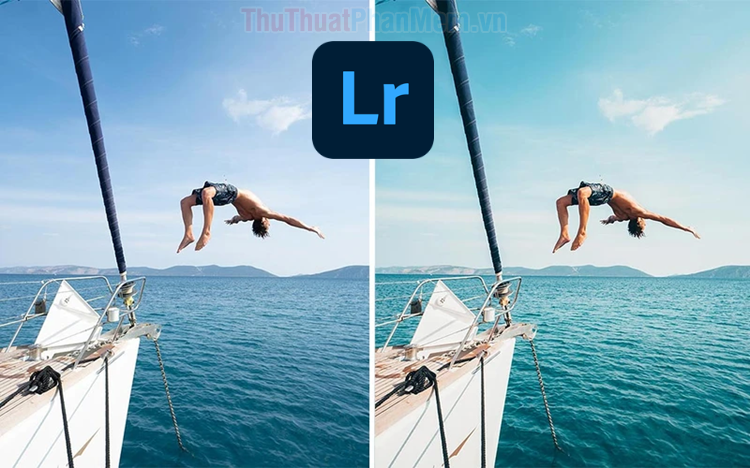
1. Cách lưu Preset trong phần mềm Adobe Lightroom
Lưu ý: Sau khi chỉnh sửa hình ảnh, màu sắc hoàn tất các bạn mới bắt đầu lưu Preset.
Bước 1: Tại giao diện chính của phần mềm Lightroom, các bạn tiến hành chọn mục Develop (nhà phát triển).
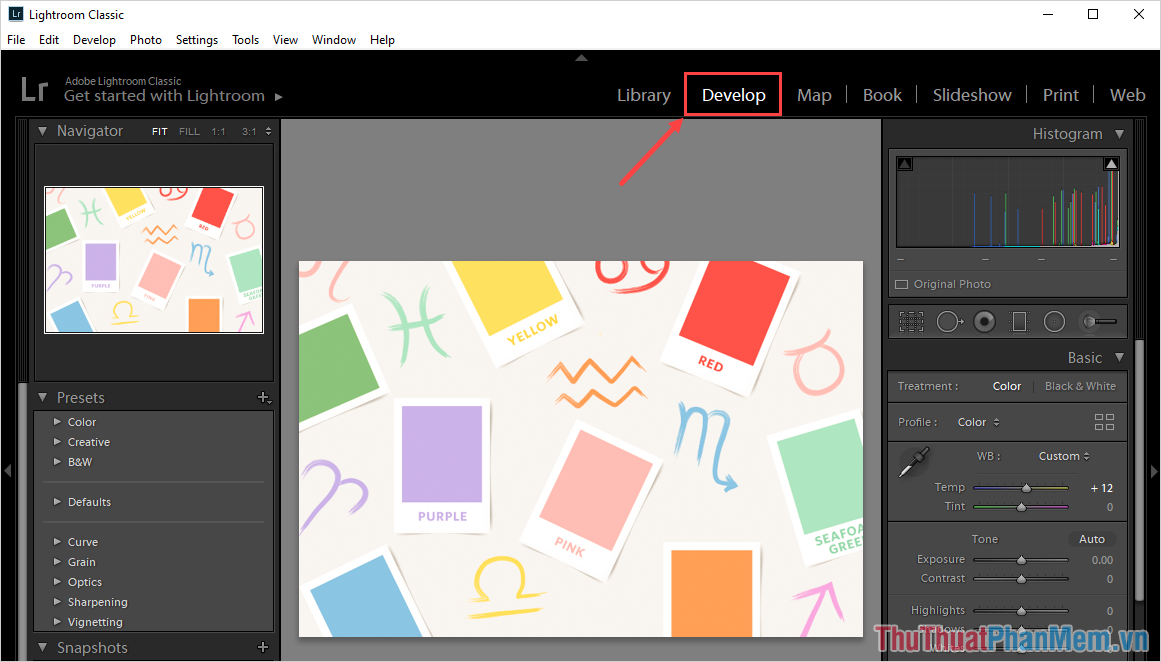
Bước 2: Trên thanh tool lúc này sẽ xuất hiện mục Develop, các bạn tiến hành chọn mục Develop và chọn New Preset… để bắt đầu xây dựng.
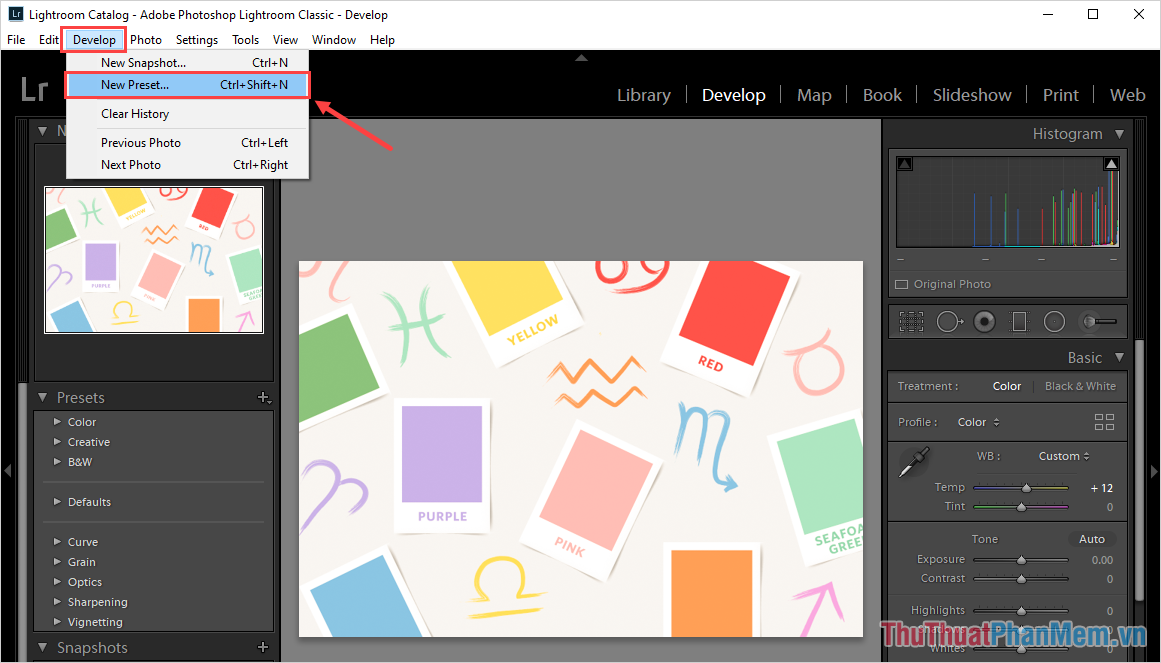
Bước 3: Cửa sổ New Develop Preset sẽ xuất hiện và các bạn sẽ cần xây dựng rất nhiều thông tin khác nhau bao gồm:
Quan trọng nhất trong xây dựng này là mục Settings, các bạn phải xác định được những thành phần mình đã chỉnh sửa và cần xuất chúng để tạo thành Preset cho những lần dùng tiếp theo. Nếu như các bạn không biết nên chọn thành phần nào thì hãy giữ nguyên theo mặc định.
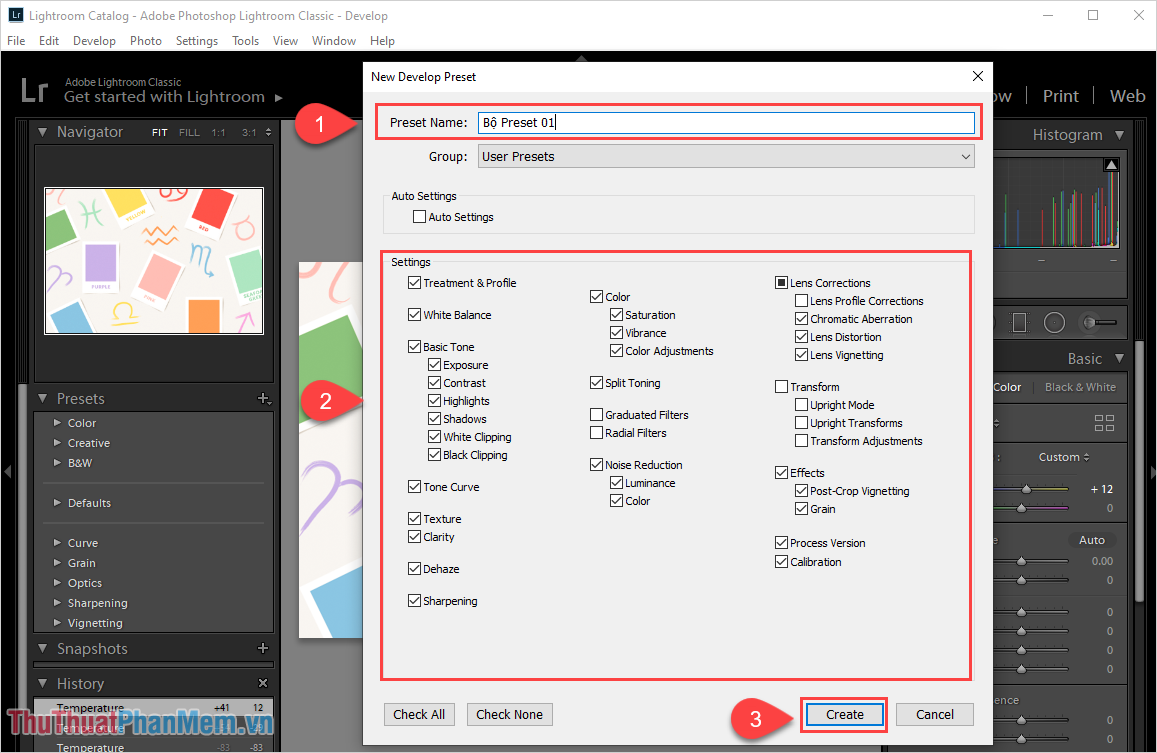
Bước 4: Sau khi tạo Preset xong, các bạn sẽ cần chọn mục User Preset để thấy được chúng. Để xuất các Preset vừa mới tạo thì các bạn cần Click chuột phải và chọn Export…
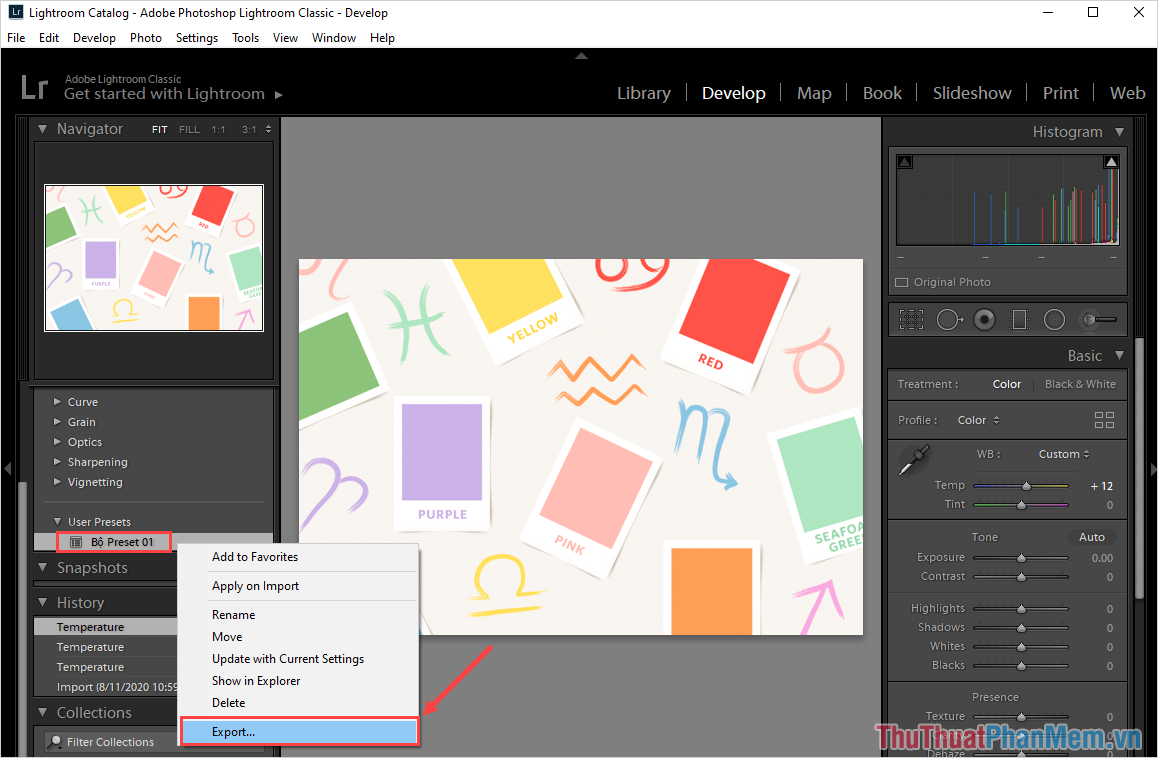
Bước 5: Cửa sổ Export Preset xuất hiện, các bạn tiến hành đặt tên và nhấn Save để hoàn tất.
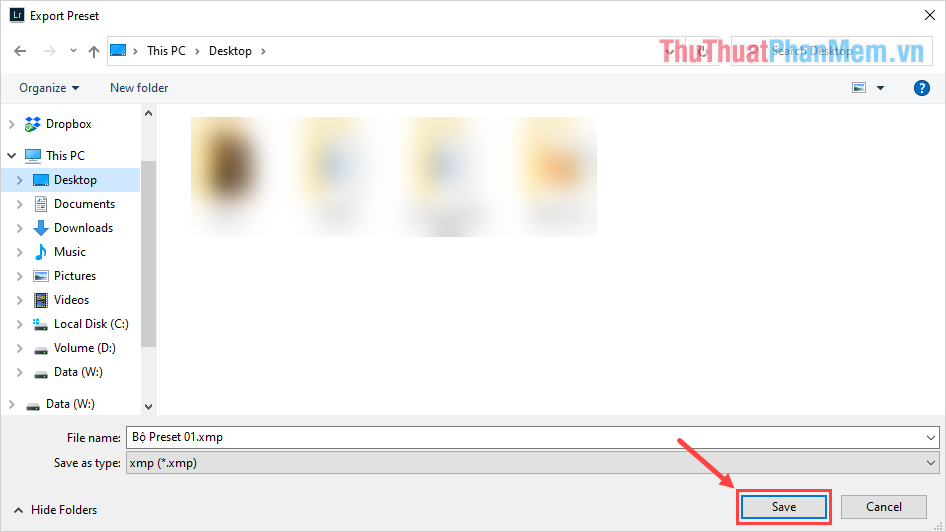
2. Cách thêm Preset trong phần mềm Adobe Lightroom
Ngoài việc xuất các Preset thì các bạn cũng có thể thêm các Preset của người khác vào trong hệ thống để dùng và chỉnh sửa nhanh chóng.
Bước 1: Các bạn Click vào mục Add (+) trên thanh Preset và chọn Import Preset…
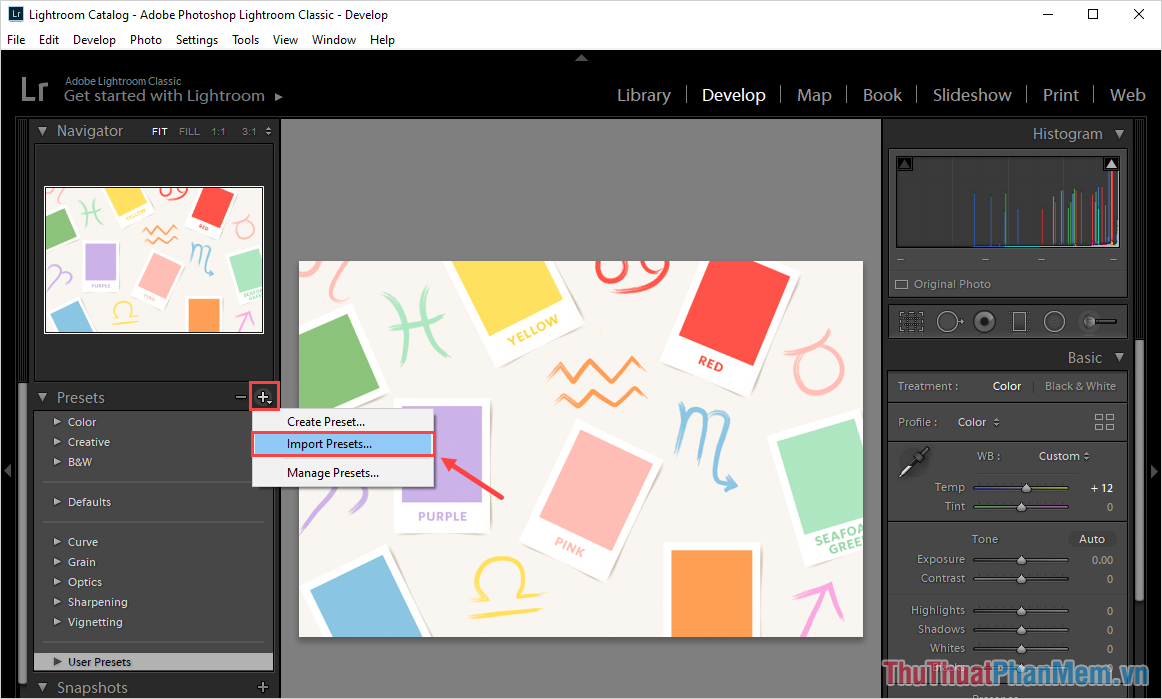
Bước 2: Các bạn tiến hành chọn Preset cần thêm vào và nhấn Import để hoàn tất.
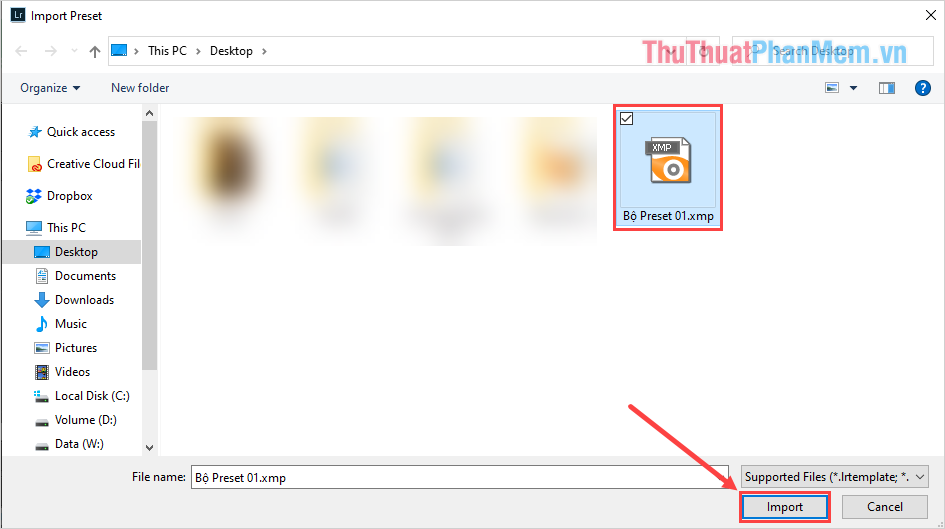
Trong bài viết này, Bảo Tiến Giang đã hướng dẫn các bạn cách lưu file Preset trên Adobe Lightroom nhanh chóng và hiệu quả. Chúc các bạn một ngày vui vẻ!
Trong bài viết này, Bảo Tiến Giang sẽ hướng dẫn các bạn cách lưu Preset trong Lightroom nhanh chóng và hiệu quả.